Logic proでピンクノイズを書き出す方法
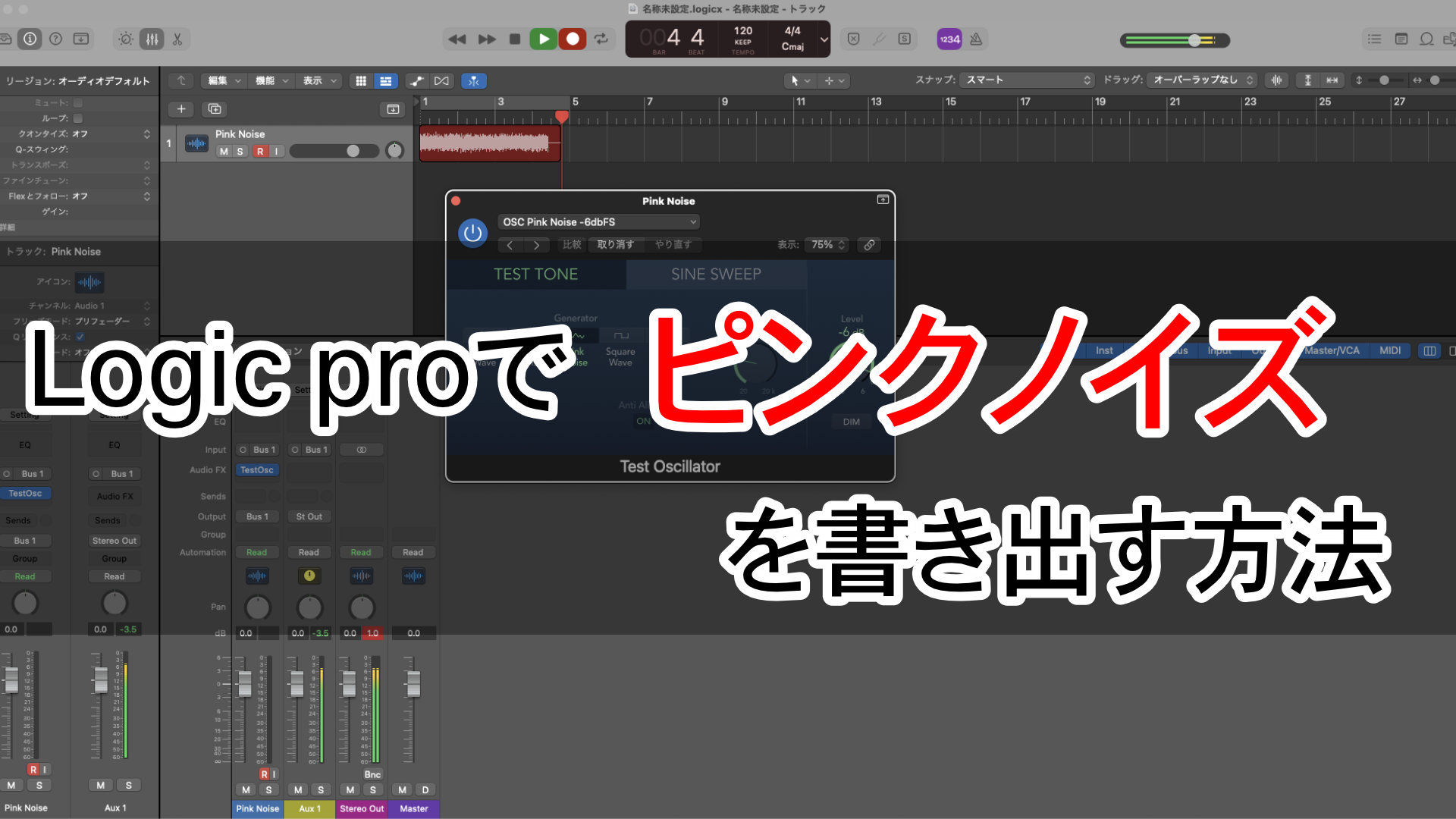
ピンクノイズやサイン音などテスト音源が欲しくなるときはありませんか?
手持ちに音源データがなくてもDAWがあればその場で作ってしまえば良いのです。
この記事ではLogic proを使ってテスト用音源ファイルを作成する手順を紹介します。
Logic pro
Logic proはApple純正のDAWで標準プラグインが豊富です。
今回紹介する方法は、標準プラグインだけで全ての手順が完結しますのでご安心ください。
ピンクノイズを再生する
標準プラグインのTest Oscillatorを使います。
まずは新規でオーディオトラックを作成し、Audio FXへTest Oscillatorを挿入します。
このプラグインはUtilityの中にあります。
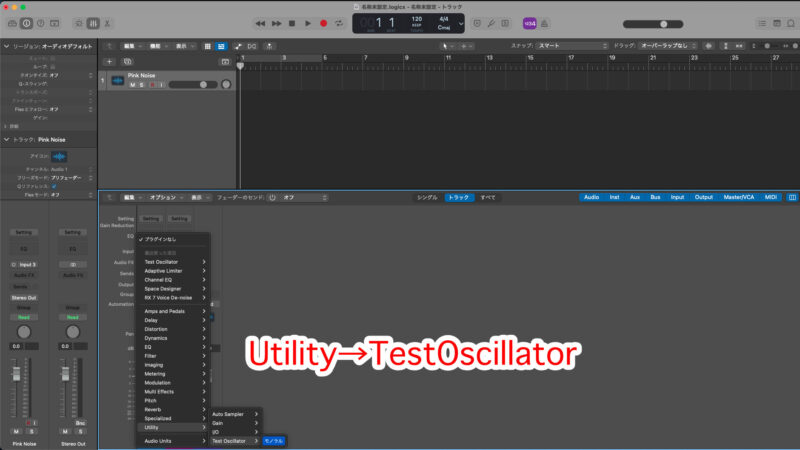
Test Oscillatorはノイズだけでなくテスト音源として、正弦波やスィープ音など色々対応している万能プラグインです。

音を止めたいときはプラグインをOFFにしてください。
ただ鳴らしたいだけならこのプラグインを入れればそれで終了ですが、今回はここからwavファイルを書き出したいのでもう少し手順を踏みます。
録音する
ここでは-6dBFSのピンクノイズのwavファイルを生成する手順を紹介します。
まず、Test Oscillatorのプリセットから「OSC PinkNoise -6dBFS」を選択します。
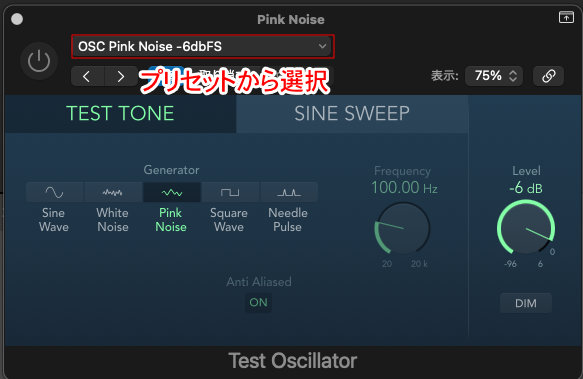
このまま録音ボタンを押しても再生している音源は録音されません。
録音できるように、このトラックのInputとOutputをいじります。
まずOutputでBus1を選びましょう。
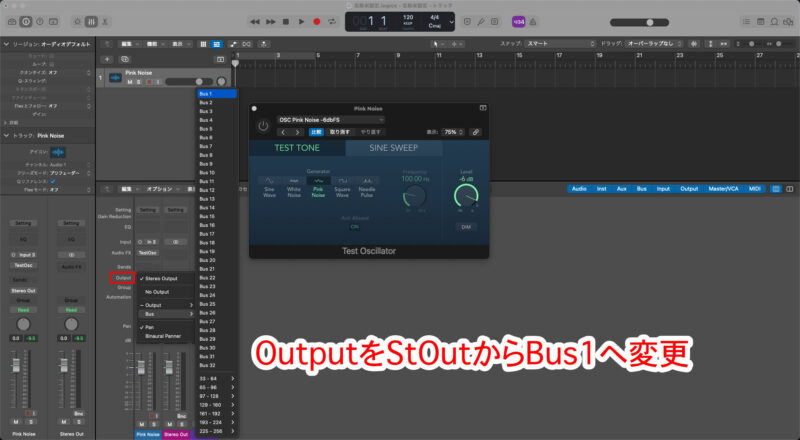
すると新たにAUX1のトラックが生成されます。
AUX1のトラックが作られたことを確認できたら、次はInputもBus1に変更します。

InputもOutputもBus1にすると一見信号がループしてしまいそうな気がしますが、Bus1のOutputが別のところなので問題ありません。
これでTestOSCで再生されているピンクノイズを録音することができるようになりました。
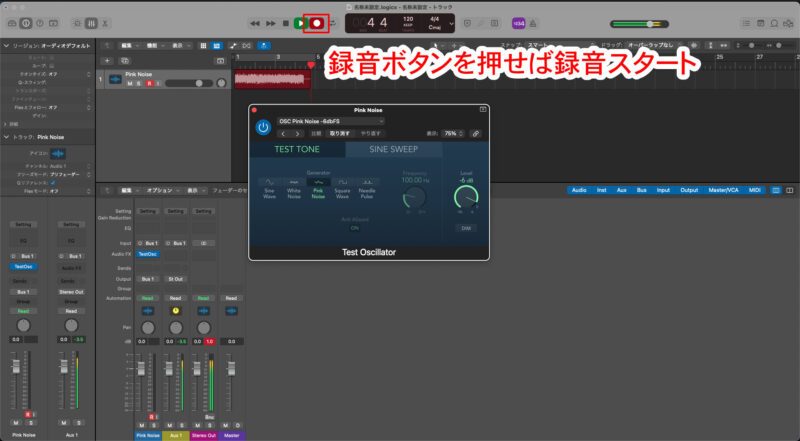
あとは必要な時間だけ録音して書き出してください。
書き出すときはTestOSCのプラグインはOFFにしてください。
これがONのままだと録音したファイルは書き出しされません。
以上の手順で-6dBFSのピンクノイズ試験音源wavファイルを製作することができました。
同様のやり方で1kHzの試験音やスィープ音なども作ることができるのでぜひ試してみてください。
まとめ
この記事では、Logic proを使ってピンクノイズのwavファイルを書き出す方法を紹介しました。
標準プラグインのTest Oscillatorを使いますが、録音できるようにするためにI/Oを自分で設定する必要があります。
TestOSCはテスト音源を再生するときやミックスをする上でもよく使うプラグインですので、これを機会に使い方を覚えておきましょう。
この記事が誰かの参考になれば幸いです。







